 微波消解仪ETHOS使用说明Word格式文档下载.doc
微波消解仪ETHOS使用说明Word格式文档下载.doc
- 文档编号:13056199
- 上传时间:2022-10-04
- 格式:DOC
- 页数:4
- 大小:1,022.50KB
微波消解仪ETHOS使用说明Word格式文档下载.doc
《微波消解仪ETHOS使用说明Word格式文档下载.doc》由会员分享,可在线阅读,更多相关《微波消解仪ETHOS使用说明Word格式文档下载.doc(4页珍藏版)》请在冰豆网上搜索。
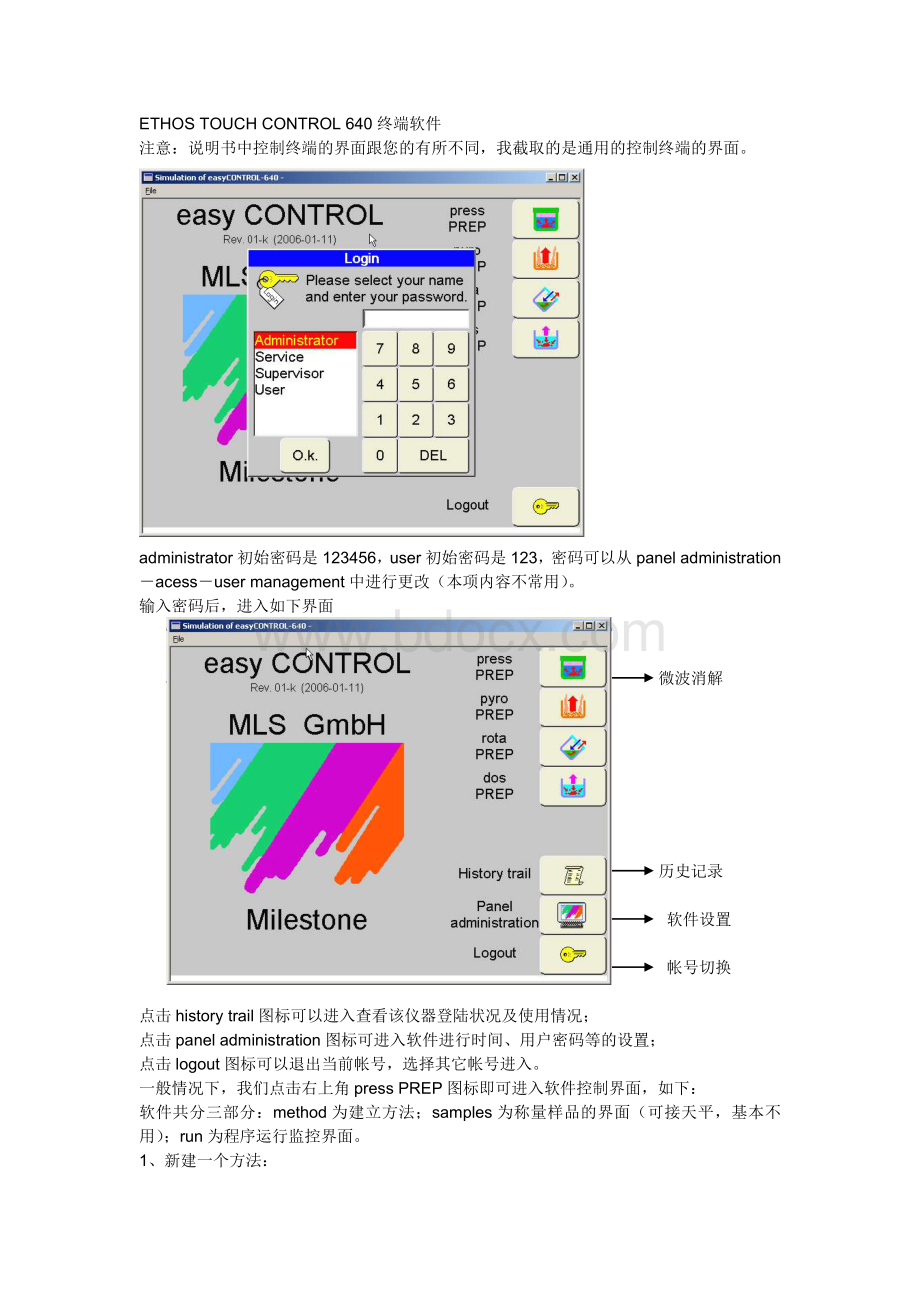
软件设置
帐号切换
点击historytrail图标可以进入查看该仪器登陆状况及使用情况;
点击paneladministration图标可进入软件进行时间、用户密码等的设置;
点击logout图标可以退出当前帐号,选择其它帐号进入。
一般情况下,我们点击右上角pressPREP图标即可进入软件控制界面,如下:
软件共分三部分:
method为建立方法;
samples为称量样品的界面(可接天平,基本不用);
run为程序运行监控界面。
1、新建一个方法:
在此界面,可进行方法的参数方面的设置,根据仪器不同的配置有不同的显示设置,多数情况下,配备了热电偶传感器的用户只需要进行twist(主机腔体内转子的运动方式:
打上勾就是启用该功能,转子左右交替旋转,这样有利于保护传感器;
取消该功能转子就一个方向旋转,在有温度、压力传感器同时使用的时候是绝对禁止的)、start-param(启用该功能,升温就从实际监测到的温度开始计算进行升温,禁用该功能就从20度开始计算进行升温,实际应用中作用不大,我们只需要将此项功能启用即可)、ventilation(加热完毕,开始冷却的时间,可以适当设置长一些,如40分钟)。
Controlfor是选择控制方式,如使用温度还是压力控制,一般情况下我们选择T1,即温度控制。
如果还有其它传感器,需要做其它设定,如QP-check是启用QP传感器,rotor-control是启用红外传感器。
总结:
在此界面下,只需将ventilation时间适当延长,twist、start-param功能启用即可。
程序升温的设定界面如下图:
我们可以参照下表来进行设定:
升温程序
步骤
时间
(hh;
mm;
ss)
功率(W)
T1温度(℃)
T2温度(℃)
P压力(bar)
1
00:
10:
00
1000
150
90
25
2
02:
3
03:
200
4
08:
注意几点:
功率只要设定成1000W即可,仪器可以自动调节,这里的1000W是仪器的最大功率,如果设定值是300W,仪器最高功率只能输出300W,不能保证升温度正常进行。
T1温度就是我们要设定的罐内温度,即热电偶测得的温度,T2温度是红外传感器测得的罐外温度(如果配有红外传感器的话,该项会显示),P压力是罐内的压力,设定值是压力的最大允许值,如果监测超过设定值,仪器会自动停止加热(如果配有压力传感器的话,该项会显示)。
设定了一个方法,下次可以直接调出使用,控制器右下脚几个图标从左到右就是新建一个方法、打开一个方法、保存一个方法、运行一个方法。
2、程序运行的监控:
选择一个方法后,装配好所有转子和传感器,按start开始运行消解程序,可以按run切换到如下界面进行温度的监控,此时如果想更改程序的温度、功率等,可以再次切换回method界面进行更改,软件会自动采用新的参数运行:
在这个界面下,各图标分别有如下功能:
程序升温界面是否切换出网格线
程序升温界面是否需要分段颜色显示
查看某段时间内的平均功率
是否让转子在腔体内转动
打印报告,需要特殊打印机支持
仪器信息
打开以前保存的程序升温曲线图
保存本次样品消解的程序升温曲线图
开始运行方法
是否显示热电偶的温度曲线
是否显示红外传感器的温度曲线(如果有红外传感器才会显示)
是否显示压力传感器的曲线(如果有压力传感器才会显示)
是否显示功率曲线
- 配套讲稿:
如PPT文件的首页显示word图标,表示该PPT已包含配套word讲稿。双击word图标可打开word文档。
- 特殊限制:
部分文档作品中含有的国旗、国徽等图片,仅作为作品整体效果示例展示,禁止商用。设计者仅对作品中独创性部分享有著作权。
- 关 键 词:
- 微波 消解 ETHOS 使用说明
 冰豆网所有资源均是用户自行上传分享,仅供网友学习交流,未经上传用户书面授权,请勿作他用。
冰豆网所有资源均是用户自行上传分享,仅供网友学习交流,未经上传用户书面授权,请勿作他用。


 第二章-传统相机的性能与种类.ppt
第二章-传统相机的性能与种类.ppt
 三级健康管理师题库(附答案).docx
三级健康管理师题库(附答案).docx
 专业分包合同风险控制要点一览表 - 副本.rtf
专业分包合同风险控制要点一览表 - 副本.rtf
